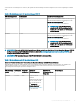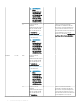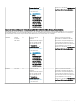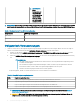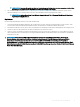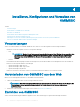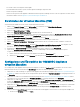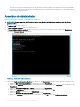Install Guide
Wenn die neu erstellte virtuelle Maschine mit der ausgewählten virtuellen Festplatte für die Appliance nicht mit einer beliebigen
Kernel-Panic-Ausnahme startet, bearbeiten Sie die Einstellungen der virtuellen Maschine und aktivieren Sie die Dynamic Memory
Option für diese virtuelle Maschine.
Anmelden als Administrator
Führen Sie die folgenden Tasks durch, sobald OMIMSSC gestartet ist:
ANMERKUNG: Es wird empfohlen, fünf Minuten zu warten, bevor Sie sich als Administrator anmelden, damit alle Dienste
gestartet werden.
1 In localhost login: Geben Sie admin ein.
2 In Enter new Admin password: Geben Sie ein Kennwort ein.
3 In Please conrm new Admin password: Geben Sie das Kennwort erneut ein und drücken Sie zum Fortfahren die Eingabetaste.
Der Assistent Schwarze Konsole wird angezeigt.
Abbildung 1. Assistent für schwarze Konsole
4 Wählen Sie in Appliance Netzwerk kongurieren aus, drücken Sie die Eingabetaste und führen Sie die folgenden Unterschritte aus:
a Wählen Sie Eine Verbindung bearbeiten aus und drücken Sie auf die Eingabetaste.
b Wählen Sie die Ethernet-Verbindung aus, die Sie bearbeiten möchten, und wählen Sie dann Bearbeiten aus und drücken Sie die
Eingabetaste.
c Wählen Sie IPv4-KONFIGURATION > <Show> und drücken Sie die Eingabetaste.
d Geben Sie im DNS-Server die IP-Adresse des DNS-Servers ein und drücken Sie auf OK.
e Wählen Sie Zurück aus und drücken Sie die Eingabetaste.
f Wählen Sie Hostname für System einstellen und drücken Sie die Eingabetaste.
g Geben Sie in Hostname den FQDN des Hosts ein und drücken Sie dann OK. Zum Beispiel Hostname.domain.com.
20
Installieren, Kongurieren und Verwalten von OMIMSSC